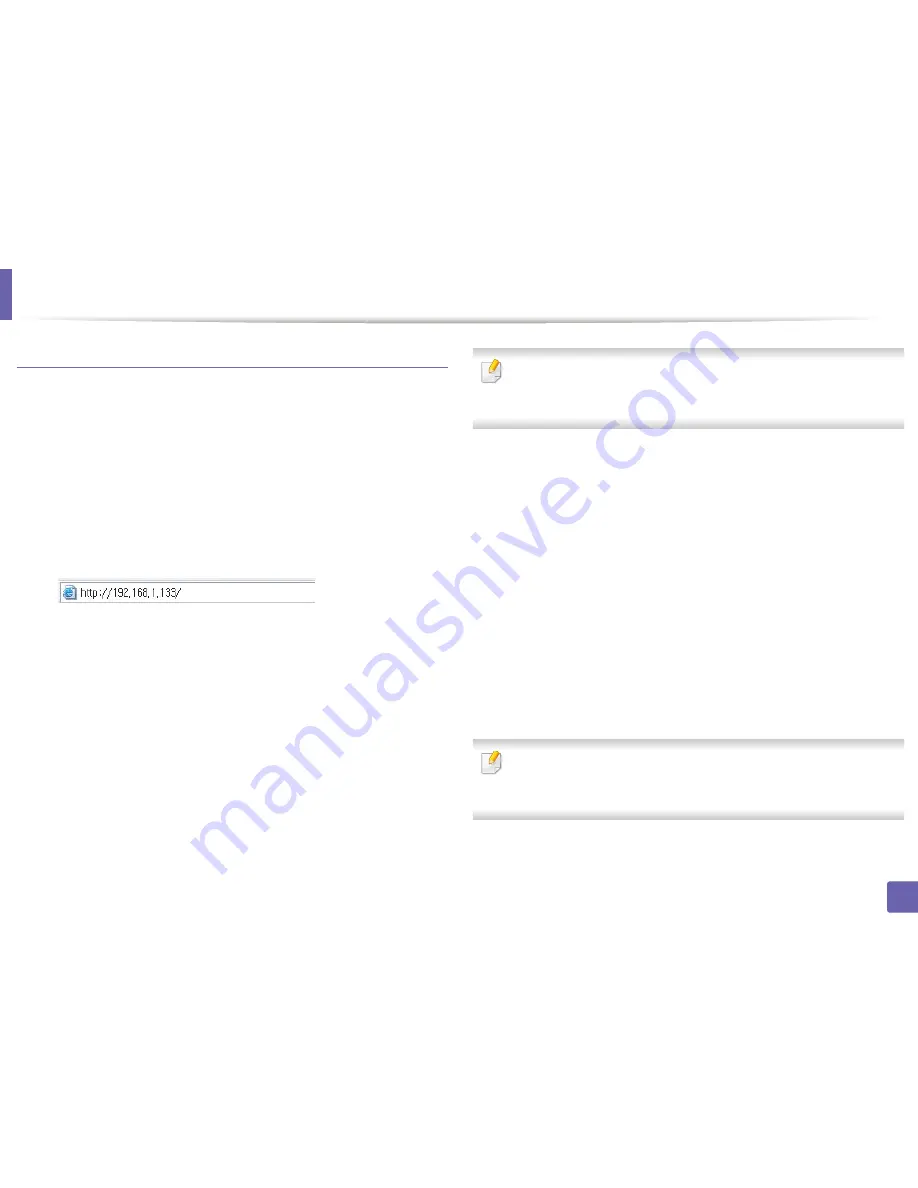
Configurar la red inalámbrica
145
2. Utilización de una impresora conectada en red
Uso de SyncThru™ Web Service
Antes de comenzar la configuración de los parámetros inalámbricos,
verifique el estado de la conexión de cable.
1
Verifique si el cable de red está conectado o no al dispositivo. Si no
está conectado, conecte el dispositivo con un cable de red estándar.
2
Inicie un explorador web como Internet Explorer, Safari o Firefox e
introduzca la nueva dirección IP del dispositivo en la ventana del
explorador.
Por ejemplo:
3
Haga clic en
Conexión
, en la parte superior derecha del sitio web
de SyncThru™ Web Service.
4
Escriba el
ID
y la
Contraseña
y haga clic en
Conexión
. Le
recomendamos cambiar la contraseña predeterminada por motivos
de seguridad.
•
ID: admin
•
Contraseña: sec00000
5
Cuando se abra la ventana de
SyncThru™ Web Service
, haga clic
en
Ajustes de red
.
6
Haga clic en
Conexión inalámbrica
>
Asistente
.
El
Asistente
le ayudará a establecer la configuración de red
inalámbrica. Sin embargo, si desea establecer la red inalámbrica
directamente, seleccione
Personalizado
.
7
Seleccione el
Nombre de red (SSID)
en la lista.
•
SSID
: SSID (Identificador de conjunto de servicio) es un nombre
que define una red inalámbrica, los puntos de acceso y los
dispositivos inalámbricos que intenten conectarse a una
determinada red inalámbrica deben utilizar el mismo SSID. El
identificador SSID distingue entre mayúsculas y minúsculas.
•
Modo de operación
: El
Modo de operación
se refiere al tipo
de conexión inalámbrica (consulte “Nombre de red inalámbrica
y contraseña de red” en la página 120).
-
Ad hoc
: permite a los dispositivos inalámbricos comunicarse
directamente entre sí en un entorno de dispositivo a
dispositivo.
-
Infraestructura
: permite que los dispositivos inalámbricos
se comuniquen a través de un punto de acceso.
Si el
Modo de operación
de su red es
Infraestructura
, seleccione el
SSID del punto de acceso. Si el
Modo de operación
es
Ad hoc
,
seleccione el SSID del dispositivo.
Содержание SL-M2820DW
Страница 33: ...Materiales y bandejas 33 2 Configuraci n b sica...
Страница 52: ...Distribuci n del t ner 52 3 Mantenimiento 5 M2625 M2626 M2825 M2826 series 1 2...
Страница 54: ...Sustituci n del cartucho de t ner 54 3 Mantenimiento 6 M2620 M2820 series...
Страница 55: ...Sustituci n del cartucho de t ner 55 3 Mantenimiento 7 M2625 M2626 M2825 M2826 series...
Страница 56: ...56 3 Mantenimiento Sustituci n de la unidad de im genes 8 M2625 M2626 M2825 M2826 series 1 2 1 2...
Страница 65: ...Soluci n de atascos de papel 65 4 Soluci n de problemas M2620 M2820 series 1 2 2...
Страница 66: ...Soluci n de atascos de papel 66 4 Soluci n de problemas M2625 M2626 M2825 M2826 series 1 2 1 2 1 2...
Страница 67: ...Soluci n de atascos de papel 67 4 Soluci n de problemas 4 rea de salida...
Страница 68: ...Soluci n de atascos de papel 68 4 Soluci n de problemas 5 En el rea de impresi n d plex...
Страница 93: ...Informaci n reglamentaria 93 5 Ap ndice 22 China nicamente...
















































